三维CAD如何进行线束端口的设置
三维CAD如何进行线束端口的设置
设置线束端口能够帮助我们快速捕捉创建的线段,大大提高我们的工作效率,为我们的绘制工作提供了便利,那么具体是怎么操作的呢,下面就让小编带着大家一起来看看吧。
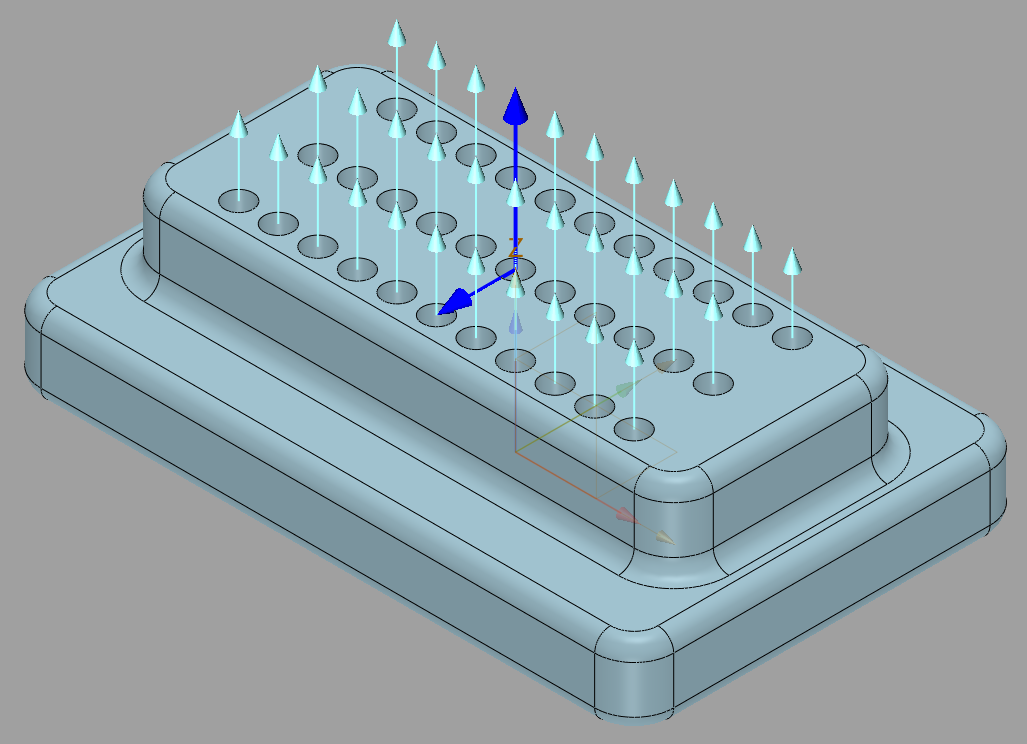
具体步骤如下:
1. 在三维CAD软件中,找到并点击【插入】工具栏。接着,在弹出的选项中寻找【线束】命令。点击后【线束】命令,选择【设置端口】命令。
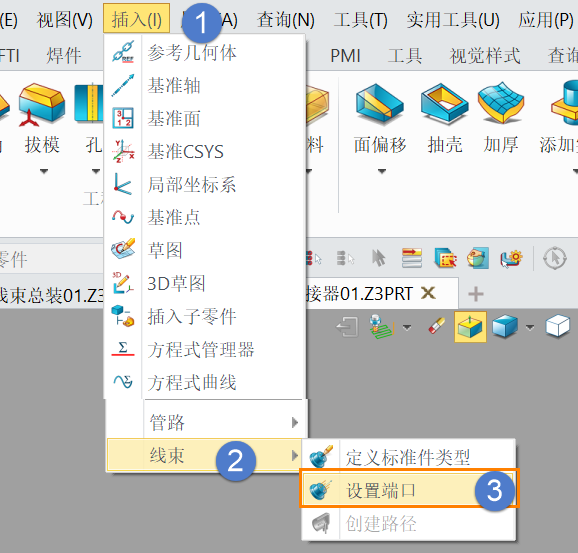
2. 在对话框中,我们可以看到一个名为【端口类型】的选项,点击它以展开更多选项。在这些选项中,选择【连接端口】以便正确设置端口。接下来,确定【端口原点】的位置。选择【端口原点】时,这里我们可以选择造型的正中心作为端口的位置,确保连接准确。在设置端口方向时,选择【方向】向上。勾选相应的选项以启用虚拟引脚功能。同时,我们可以在旁边的文本框中为引脚指定一个名称,以便更好地标识和管理多个端口。最后,如果需要设置多个端口,可以考虑使用阵列功能。阵列功能能够让我们更方便地设置端口,并确保它们排列整齐、均匀分布。
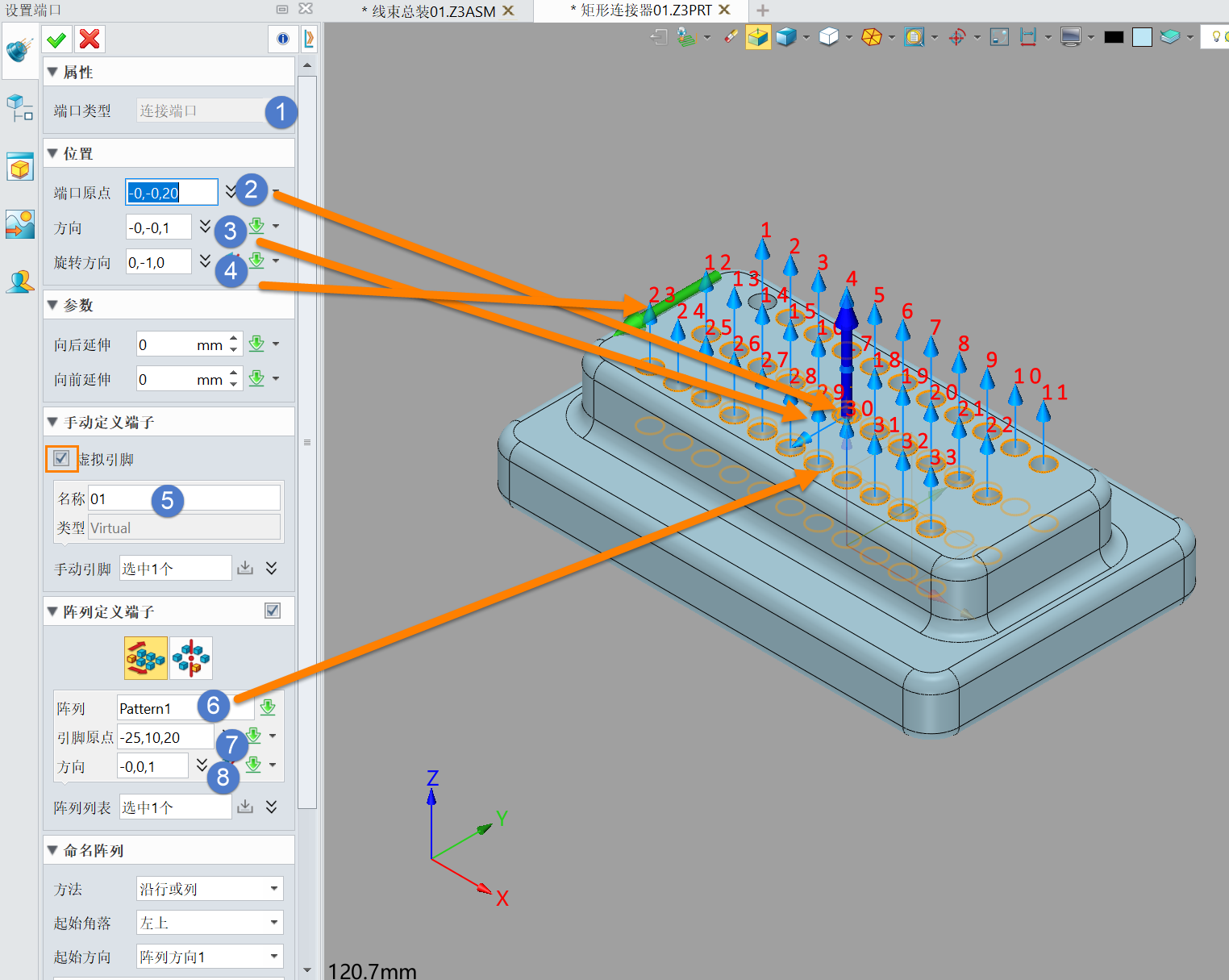
以上就是本篇文章的全部内容,感谢您的阅读。
推荐阅读:建模软件
推荐阅读:CAD填充无响应


























